News
11.02.2014, 12:30 Uhr
Die 10 besten Gründe für OS X
In der dreiteiligen Serie nehmen wir die besten Eigenschaften der wichtigsten Desktop-Systeme unter die Lupe. Heute: Apple OS X.
Jedes Desktop-System hat seine Stärken, mit denen es sich von der Konkurrenz abhebt. In dieser Serie stellen drei PCtipp-Redakteure «ihr» System ins Rampenlicht und zeigen den Mitbewerbern, wo der Hammer hängt. Den Anfang macht OS X von Apple (sprich: «OS zehn»). Windows 8 und Linux kommen später zum Handkuss.
Platz 10: Verdrahtet und verschweisst
Zu den grössten Computer-Ärgernissen gehört die mehrfache Eingabe von Adressen, Terminen und dergleichen mehr. Man entscheidet sich zum Beispiel für das Adressbuch ABC, doch der E-Mail-Client XYZ kann nichts damit anfangen. Ein Klassiker.
OS X verwendet systemweite Datenbanken für Termine, Kontakte, Aufgaben, Erinnerungen und mehr. Mac-Entwickler werden darauf getrimmt, auf diese Datenbanken zuzugreifen, statt eine eigene Lösung zu entwickeln – denn das gereicht allen Beteiligten zum Vorteil.
So können zum Beispiel E-Mail-Clients, Skype, die Bildverwaltung beim Fotoversand, die Karten-Anwendung usw. auf die zentrale Adresskartei zugreifen. Dasselbe gilt für Termine, Erinnerungen und Aufgaben. Das bedeutet auch, dass sich die mitgelieferte Software ohne den geringsten Aufwand durch Alternativen ersetzen lässt, weil sich diese ebenfalls auf die Datenbanken stützt. Und falls die Alternative doch nicht so toll ist, wird einfach wieder zurückgewechselt – das dauert nur ein paar Mausklicks.
Überall synchron
Die zentralen Datenbanken haben noch einen weiteren, entscheidenden Vorteil: Sie lassen sich über Apples Dienst iCloud vollautomatisch synchronisieren, und zwar nicht nur zwischen Macs, sondern auch zwischen den iOS-Geräten – egal, welche Apps zum Einsatz gekommen sind. So könnte ein Termin auf dem iPhone in der gelungenen App Fantastical erfasst werden; auf dem Mac erscheint er jedoch automatisch in der mitgelieferten Kalender-Anwendung.
Nächste Seite: Platz 9 – Sicher ist sicher!
Platz 9 – Sicher ist sicher!
Das elementare Thema «Sicherheit» landet nur auf Platz 9? Das mag seltsam wirken, doch auf dem Sorgenbarometer der Mac-Anwender rangiert dieses Thema ziemlich weit unten.
Viren und Malware
Die Bedrohungslage durch Viren und Malware ist unter OS X praktisch inexistent. Wenn es ein Schädling in die Schlagzeilen schafft, dann handelt es sich fast immer um ein «Konzept» oder eine «mögliche Sicherheitslücke». Und wenn ein Mac tatsächlich bei einem Hacker-Wettbewerb infiltriert wird, dann liest man spätestens im letzten Absatz, dass dazu ein lokaler Zugriff auf das System, den Router oder beides nötig war. Dass jedoch ein weit entfernter Angreifer die NAT-Firewall des Routers und die Schutzmassnahmen von OS X durchbrochen hätte, ist bis jetzt nicht vorgekommen.
Damit die Sicherheitslage entspannt bleibt, bietet OS X auf allen Ebenen wirkungsvolle Schutzmassnahmen, von denen der Anwender jedoch kaum etwas mitbekommt – und sich schon gar nicht belästigt fühlen muss:
Mac App Store
Der Mac App Store ist für Mac-Software die Anlaufstelle schlechthin. Alle Programme, die hier veröffentlich werden, müssen eine Prüfung durch Apple über sich ergehen lassen. Diese Anwendungen müssen sich ausserdem strikt an die Sandboxing-Regeln halten – sie dürfen also weder in Systemkomponente noch in andere Programme eingreifen. Alle Entwickler müssen sich bei Apple registrieren und sind deshalb namentlich bekannt, inklusive Adresse.
Ab Werk ist der Mac App Store die einzige zulässige Software-Quelle. In den Einstelllungen lässt sich jedoch definieren, dass auch Software von wildfremden Programmierern starten darf. Die Freiheit bleibt also uneingeschränkt erhalten.
Alles für die Diskretion
Auch für die lokale Sicherheit ist gesorgt: OS X verschlüsselt auf Wunsch das Startlaufwerk durch «FileVault», so dass man sich um die Daten auf dem Notebook keine Sorgen machen muss:
Darüber hinaus kann jeder externe Massenspeicher mit einem simplen Rechtsklick ebenfalls verschlüsselt werden. Sobald er anschliessend an einen Mac angeschlossen wird, erscheint die Kennwort-Abfrage.
Soviel zur Sicherheit. Die Vorzüge des Mac App Store sind aber noch längst nicht ausgeschöpft.
Nächste Seite: Platz 8 – Mac App Store
Platz 8 – Mac App Store
Platz 8: Mac App Store
Wie auf der letzten Seite beschrieben, sorgt Apples virtueller Softwareladen für mehr Sicherheit. Er bietet aber auch wesentlich mehr Komfort und günstige Preise.
Jeder Einkauf wird an die persönliche Apple-ID gebunden, wie sie wohl jeder Mac- oder iOS-Anwender bereits eingerichtet hat. So getan, kann diese Software auf jedem Rechner innerhalb der Familie heruntergeladen werden – immer und immer wieder. Wer sich also eine Bildverarbeitung im App Store kauft, kann diese Software ganz legal auf allen anderen Rechnern im selben Haushalt installieren. Updates werden immer kostenlos und auf Wunsch sogar automatisch eingespielt.
Für die Installation ist lediglich die Eingabe der Apple-ID nötig, damit das Programm heruntergeladen und im Ordner «Programme» abgelegt wird. Es gibt kein Installationsprogramm, keine Seriennummer, keine Lizenzvereinbarung, nichts – nur den Download und die sofortige Benutzung. Und falls ein neuer Mac gekauft wird, melden Sie sich einfach beim Mac App Store an und klicken auf jedes Programm, das Sie erneut installieren möchten. Fertig.
Schnäppchen mit Gutscheinen
Obwohl dieses Lizenzierungsmodell die Kosten innerhalb der Familie massiv drückt, geht es noch günstiger. So findet man heute die beliebten iTunes-Gutscheine an jeder Ecke. Das angehäufte Guthaben lässt sich jedoch nicht nur in iTunes, sondern auch im Mac App Store einlösen. Wenn Sie also das nächste Mal eine Aktion erwischen, bei der diese Gutscheine mit Rabatt verkauft werden, schlägt sich das automatisch auf den Preis für die Mac-Software nieder.
Nächste Seite: Platz 7 – Software à gogo
Platz 7 – Software à gogo
Platz 7: Software à gogo
Nicht nur, dass OS X kostenlos ist – es wird auch ein gerüttelt Mass an Anwendungen mitgeliefert. Dabei handelt es sich weder um Alibi-Übungen noch um «Geschmacksmuster», sondern alles, was man für die Arbeit braucht: den E-Mail-Client «Mail», den Browser «Safari», die Adresskartei, den Kalender, Karten und, und, und. Besondere Erwähnung verdienen ausserdem diese Hilfsprogramme, die gerne übersehen werden:
PDFs. OS X ist auf PDF getrimmt. Solche Dateien werden direkt im Drucken-Dialog der jeweiligen Anwendung erstellt – ohne Ausnahme. Zudem wird die Anwendung «Vorschau» mitgeliefert, die nicht nur PDFs anzeigt und kommentiert, sondern auch Bilder in allen möglichen Formaten darstellt – inklusive EPS, Raw-Fotos und Photoshop-Dateien.
DVDs. Es gibt keine Macs mehr, die mit einem DVD-Player ausgerüstet sind. Wenn jedoch ein externes Laufwerk angeschlossen wird, lassen sich diese im mitgelieferten DVD-Player betrachten – genauso wie Disk-Images einer DVD.
Terminal. Die Anwendung «Terminal» ist der direkte Draht zum Unix-Unterbau: sudo -s machnixdummes. Toll für jene, die damit klarkommen.
Die Rettungspartition
Bei der Installation legt OS X automatisch eine Rettungspartition an, die sich jedoch von jener anderer Systeme unterscheidet. Sie taucht in der Liste der verfügbaren Laufwerke nur auf, wenn beim Neustart die ALT-Taste gedrückt wird. Vor allem aber belegt sie nur wenige Gigabytes – gerade genug, um die unverzichtbaren Systembestandeile zu starten und das Festplatten-Dienstprogramm zu öffnen, mit dem das Startvolume repariert werden kann.
Muss das System komplett neu installiert werden, kann der eingebaute Speicher mit diesem Werkzeug formatiert werden; anschliessend wird eine frische Kopie von OS X direkt von den Apple-Servern installiert – ohne Kostenfolge, versteht sich.
iWork und iLife
Und dann sind da noch die Apple-eigenen Apps, die zum Lieferumfang jedes Macs gehören – kostenlos, mit genauso kostenlosen Updates. Spitzfindig betrachtet gehören sie nicht zum System, aber da sie die Arbeit jedes Mac-Anwenders prägen, sollen sie hier kurz erwähnt werden.
iWork. Apples eigene Office-Suite besteht aus Pages (Textverarbeitung), Numbers (Tabellenkalkulation) und Keynote (Präsentation). Die Dateien der drei Programme sind mit den iOS-Gegenstücken dateikompatibel. Mehr noch: Alle drei Anwendungen sind auch als Webversion verfügbar, und zwar mit einer ebenbürtigen Benutzeroberfläche. (Mehr dazu hier.)
iLife. Die iLife-Suite besteht aus drei Anwendungen: iPhoto (Bildverwaltung und mehr), iMovie (Videoschnitt) und GarageBand (Musikerstellung und -mischung). Alle drei Programme sorgen dafür, dass Fotos und Videos optimal zur Geltung gebracht werden – und zwar mit Funktionen, die man meistens nur bei kommerziellen Programmen findet.
Und damit wäre auch die Überleitung zu Platz 6 geschafft.
Nächste Seite: Platz 6 – Medienverwaltung auf Systemebene
Platz 6 – Medienverwaltung auf Systemebene
Platz 6: Medienverwaltung auf Systemebene
Die eigenen Fotos und Filme gehören zu den wichtigsten Daten, die wir sammeln, hegen und pflegen. Wir betrachten sie gerne, zeigen sie herum und möchten sie immer bei uns haben. Diesen Anspruch erfüllt OS X perfekt.
Damit solche Medien vom ersten Moment an verwaltet und optimiert werden können, liefert Apple mit jedem Mac u.a. iPhoto und iMovie mit – das hatten wir schon auf der letzten Seite. Doch auch das System bietet wertvolle Hilfen.
Die Medienübersicht
Die Medienübersicht ist eng mit dem System verflochten. Deshalb ist sie in jedem Programm verfügbar, das sich mit Bildern, Video und Musik versteht. Wird in einer solchen Anwendungen der Öffnen- oder Importieren-Befehl angewählt, kann direkt auf alle Medien zugegriffen werden, die in iTunes, iPhoto, Aperture oder iMovie gespeichert sind.
Nahtlose Synchronisierung mit iOS-Geräten
Wird ein iOS-Gerät am Mac angeschlossen, synchronisiert iTunes automatisch Fotos, Videos und Songs, die mit den Apple-Programmen erstellt und verwaltet werden. Die Ordnung, die man seinen Fotos in iPhoto angedeihen lässt, überträgt sich also auch das Mobilgerät. Vollautomatisch.
AirPlay
Das AirPlay-Protokoll ist mit Abstand das beste Protokoll für die Übertragung von Mediadateien in den eigenen vier Wänden und wird unterdessen von unzähligen Herstellern unterstützt, die ihre Unterhaltungselektronik an den Mann bringen wollen. Dank AirPlay kann zum Beispiel Musik direkt vom iPhone an die Hifi-Anlage übertragen werden. Oder die eigenen Filme wandern vom Notebook zu Fernseher, wenn ein Apple TV daran angeschlossen ist. Und so weiter. Das Beste an dieser Einrichtung: Die ganzen Verbindungen funktionieren ohne jegliche Konfiguration.
Nächste Seite: Platz 5 – Alle Vorzüge von Unix
Platz 5 – Alle Vorzüge von Unix
Platz 5: Alle Vorzüge von Unix
In seinem Kern basiert OS X auf Unix, allerdings mit einer ziemlich raffinierten Oberfläche. Als reinrassiges Multiuser-System kennt OS X mehrere Formen der Benutzerverwaltung, die jedem Anspruch gerecht werden. Da wären:
Administrator. Keine Erklärung nötig. Der Administrator darf machen, was er will.
Standard. Der Standard-Benutzer verfügt über ein eigenes Verzeichnis, in dem er seine Daten ablegen kann. In diesem Verzeichnis können aber auch eigene Programme verwendet werden, da sich diese meistens durch einfaches Kopieren übernehmen lassen; der Rest des Systems bekommt davon nichts mit. Dasselbe gilt für Schriften, Systemeinstellungen und andere Komponenten. Der Standard-Benutzer darf also sehr viel – immer in der Gewissheit, dass er anderen Benutzern oder dem System nicht schaden kann.
Verwaltet durch Kindersicherung. OS X kommt mit einer eingebauten Kindersicherung, die den Zugriff bis ins Detail regelt. So könnte der Mac vor Schultagen nur für zwei Stunden funktionieren. Oder der Account wird um 18 Uhr gesperrt. Genauso lassen sich gewisse Websiten explizit blockieren oder freigeben. Und wer Angst hat, dass sich die Sprösslinge in den falschen Chats herumtreiben, kann sogar die Kamera deaktivieren. Und so weiter. Die Möglichkeiten zur Anpassung sind fast grenzenlos.
Gastbenutzer. Der «Gastbenutzer» ist die perfekte Umgebung, wenn man den Mac kurz ausleihen möchte. Dieser Benutzer kann Programme benutzen und – falls erlaubt – auf öffentliche Ordner zugreifen. Sobald er sich jedoch abmeldet, werden alle Dateien und Änderungen an den Einstellungen gelöscht – ganz so, also wäre nie etwas gewesen.
Netzwerkfunktionen
Als Unix-System bietet OS X umfangreiche Möglichkeiten im Netzwerk. So lassen sich die Drucker genauso teilen, wie Ordner und Dateien oder sogar die Internet-Verbindung: Ist ein Mac via Ethernet mit dem Internet verbunden, wird er auf Wunsch zu einem WLAN-Hotspot. Durch die «Bildschirmfreigabe» können sich ausserdem andere Mac-Anwender anmelden und einen Blick auf den Monitor werfen oder sogar in die Steuerung einzugreifen. Familiensupport, leicht gemacht.
Und dann ist da noch die Funktion «Zugang zu meinem Mac», ein Bestandteil von iCloud. So kann zum Beispiel das MacBook ohne Konfiguration auf den iMac zugreifen – entweder nur auf das Dateisystem oder gleich auf den ganzen Bildschirm. Dazu muss man sich lediglich mit derselben Apple-ID anmelden; die Kuppelei besorgen anschliessend die Apple-Server.
Einige dieser Eigenschaften lassen sich auf anderen Systemen durch Drittanbieter-Software nachrüsten; bei OS X sind sie jedoch von Anfang an dabei und lassen sich mit der Apple-typischen Einfachheit aktivieren.
Nächste Seite: Platz 4 – Sei nett zu den Mitbewerbern!
Platz 4 – Sei nett zu den Mitbewerbern!
Platz 4: Sei nett zu den Mitbewerbern!
Allen Vorzügen zum Trotz: OS X ist in Bezug auf die Stückzählen der Konkurrenz weit unterlegen. Und wenn zwei Systeme aufeinandertreffen, wird allgemein erwartet, dass sich der Mac-Anwender der Übermacht beugt. Das weiss auch Apple, und so ist OS X bereits auf Systemebene entsprechend gerüstet.
Dateisystem. OS X arbeitet mit einem eigenen, äusserst robusten Dateisystem (HFS+ journaled). Darüber hinaus formatiert, liest und beschreibt das System aber auch Massenspeicher im FAT-Format. Das Windows-Dateiystem NTFS kann gelesen, aber aus Lizenzgründen nicht beschrieben werden. Hier helfen die Programme von Drittanbietern weiter.
Online-Konten. Natürlich stellt Apple den eigenen Online-Dienst «iCloud» in den Vordergrund. Allerdings verwaltet OS X ab Werk auch die Konten von Google, Exchange und einigen anderen Anbietern – inklusive der Synchronisierung von Terminen, Adressen und Notizen.
Wichtige Dateiformate. OS X unterstützt auf Systemebene alle wichtigen Dateitypen, darunter Excel, PowerPoint und Word. Bereits die mitgelieferte Mini-Software «TextEdit» kann Word-Dateien lesen und schreiben. Dabei gehen logischerweise einige Formatierungen verloren – doch zumindest lässt sich der Inhalt extrahieren, ohne dass spezielle Software gekauft werden muss.
Windows-Netze. OS X ist ab Werk mit allen Mitteln ausgestattet, damit sich der Mac in Windows-Domänen einbinden lässt.
Nächste Seite: Platz 3 – Die Ergonomie
Platz 3 – Die Ergonomie
Platz 3: Die Ergonomie
OS X muss nur auf Apple-Hardware laufen, und das ist ein Vorteil, den man gar nicht überbewerten kann. Während andere Systeme vielen Herren dienen müssen, passt OS X wie ein Massanzug. Hier einige Beispiele auf Systemebene:
Trackpad. Ein Trackpad ist natürlich in jedes MacBook verbaut. Ausserdem bietet Apple für die Desktop-Linie das «Magic Trackpad» an. Beiden Varianten ist gemein, dass sie nur mit OS X funktionieren müssen und deshalb alle Register ziehen. Dazu gehören zahlreiche Multitouch-Gesten, die von allen ernsthaften Programmen unterstützt werden.
Vollbild-Modus. Der Vollbild-Modus verwandelt jede OS-X-Anwendung in eine Art Tablet-App. Dabei wird nicht einfach das Fenster auf die volle Grösse aufgezogen; auch die Menüleiste, das Dock am unteren Ende und mehr werden ausgeblendet. Alles, was stören könnte, verschwindet. Mit dem Magic Trackpad wird anschliessend durch die Anwendungen gewischt, als wären es Apps.
Treiber. Jede Hardware funktioniert nur mit dem entsprechenden Treiber – das ist beim Mac nicht anders. Allerdings bekommt der Anwender davon nichts mit. Die Situation, dass eine Hardware-Komponente wegen eines Treiberproblems oder eine Software wegen einer fehlenden «.dll»-Datei nicht funktioniert, ist unter OS X undenkbar. Für die populären Gerätekategorien (Kameras, Festplatten, USB-Sticks usw.) sind die Treiber bereits dabei und von Anfang an aktiv. Bei Druckern werden die Treiber automatisch von den Apple-Servern heruntergeladen, wenn das Gerät zum ersten Mal angeschlossen wird.
Fusion Drive. Das Zusammenspiel zwischen System und eigener Hardware zeigt sich auch bei Apples «Fusion Drive» – einer Mischung zwischen SSD- und Festplattenspeicher, die von OS X als Einheit angezeigt wird. Dabei wird die SSD jedoch nicht einfach als Cache-Medium verwendet, sondern nimmt mit einer Grösse von 128 GB wirklich alles auf, was wichtig ist.
Der Benutzer braucht sich nicht zum kümmern, welche Daten wo abgelegt werden; stattdessen verschiebt OS X die Systemdateien, Anwenderdateien und Programme dynamisch zwischen den beiden Bereichen, sodass die meistverwendeten Objekte immer auf der schnellen SSD gespeichert sind. Die direkte Folge: nahezu das Tempo einer SSD, aber mit der Kapazität einer Festplatte.
Nächste Seite: Platz 2 – die Zeitmaschine
Platz 2 – die Zeitmaschine
Platz 2: Time Machine
Müsste ich meine absolute Lieblingseigenschaft von OS X nennen, dann käme die Antwort «Time Machine!» wie aus der Kanone geschossen. Die integrierte Backup-Software läuft vollständig im Hintergrund. Es gibt keine Dialogfenster, keine Statusmeldungen, nichts.
Doch wenn die Not am grössten ist, reicht ein Klick, um Time Machine aufzurufen und durch die Zeit zu reisen. Der Inhalt der Festplatte wird aufgefächert und zeigt ihre Chronologie. Mit wenigen Klicks werden Dateien und Ordner zurückgeholt, alte Versionen wiederhergestellt und bei Bedarf sogar die ganze Festplatte rekonstruiert.
Während der Arbeit speichert Time Machine kontinuierlich alle Dateien auf einen oder sogar auf mehrere externe Massenspeicher. Dabei kann es sich um ein NAS, eine angehängte Festplatte oder die integrierte Festplatte in Apples Time Capsule handeln.
Doch Time Machine ist keine klassische Backup-Software und auch nicht für die Langzeitarchivierung gedacht, denn wenn das Backup-Medium voll ist, werden die ältesten Versionen gelöscht. Stattdessen ist Time Machine die beste Medizin für zu früh gelöschte Dateien, versehentlich überschriebene Ordner oder verhunzte Dokumente, bei denen man sich irgendwann verrannt hat.
Vielleicht benötigen Sie Time Machine nur einmal, dreimal oder zehnmal im Jahr. Doch wenn der Ernstfall eintritt, werden Sie sich voller Dankbarkeit und Demut gen Cupertino verneigen und für diese geniale Software danken.
Nächste Seite: Platz 1 – Das eine tun und das andere nicht lassen
Platz 1 – Das eine tun und das andere nicht ...
Zum Schluss das Wichtigste: Jeder Mac besteht aus feinster PC-Hardware, EFI inklusive. Die Frage «OS X oder Windows?» stellt sich nicht – stattdessen gibt es zwei offizielle Möglichkeiten, um Windows auch auf dem Mac zu betrieben.
Virtualisierung
In den meisten Fällen reicht es, Windows innerhalb von OS X zu virtualisieren. Das Microsoft-Betriebssystem wird also in einem eigenen Fenster betrieben, mit allem Drum & Dran. Wie weit das virtuelle Windows in die Mac-Umgebung eingreifen darf, ist allein dem Anwender überlassen.
Für die Virtualisierung ist die Software von Drittanbietern nötig. Die beiden beliebtesten Virtualisierer heissen Parallels Desktop, gefolgt von VMware Fusion. Beide kosten rund 80 Franken. Dazu kommen die Kosten für die Windows-Lizenz.
Boot Camp
Wenn aus dem Mac jedoch ein hundertprozentiger PC werden soll, liefert Apple eine eigene Lösung mit, «Boot Camp-Assistent» genannt. Dieses Vorgehen bietet sich an, wenn zum Beispiel spezielle PC-Peripherie verwendet werden soll, deren Treiber tief in das System eingreifen.
Der Boot-Camp-Assistent von Apple ist ein Bestandteil von OS X und soll die Verwendung von Windows auf der Apple-Hardware so einfach wie möglich machen. Die Software lädt von den Apple-Servern automatisch die benötigten Windows-Treiber für die Mac-Hardware herunter. Anschliessend präpariert der Boot Camp-Assistent einen USB-Stick, der den Mac unter Windows startet und die Windows-Installation einleitet. Das ist alles.
Anschliessend entscheidet der Benutzer beim Start des Macs, ob das Gerät als Mac oder PCs funktionieren soll – und zwar in beiden Fällen ohne Kompromisse. Unschwer zu erraten, dass diese «Windows-Versicherung» dafür sorgt, dass Mac-Anwender in gemischten Umgebungen frei von Zweifeln sind. Und wer wüsste das wohl besser, als ein Mac-Anwender, der bei einer Publikation mit dem Namen «PCtipp» arbeitet?

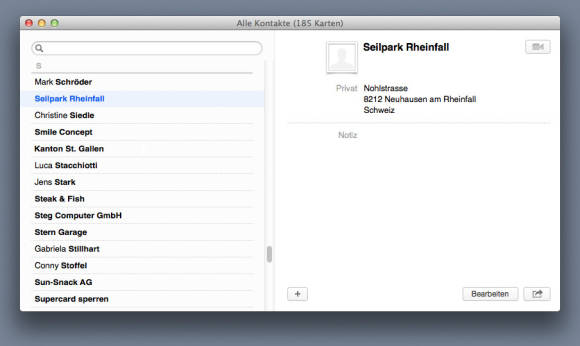
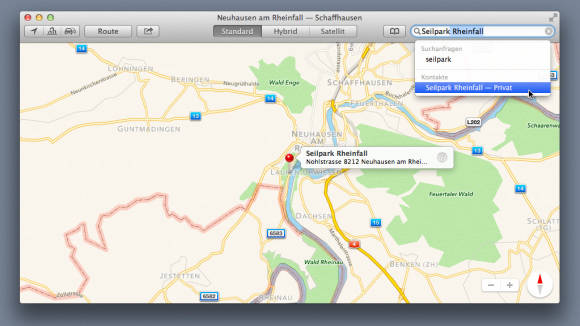
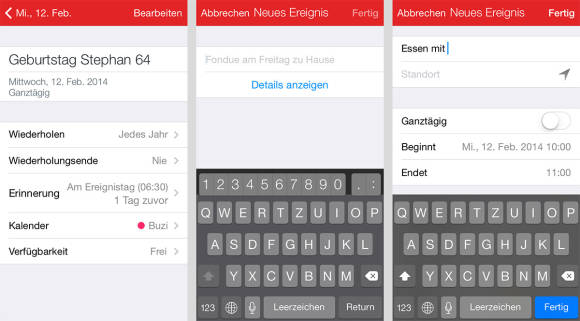
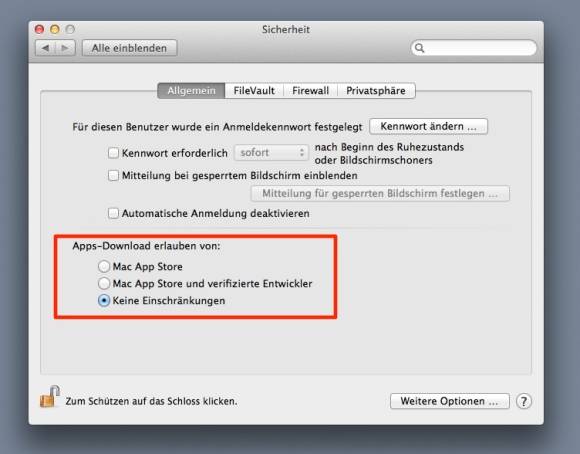
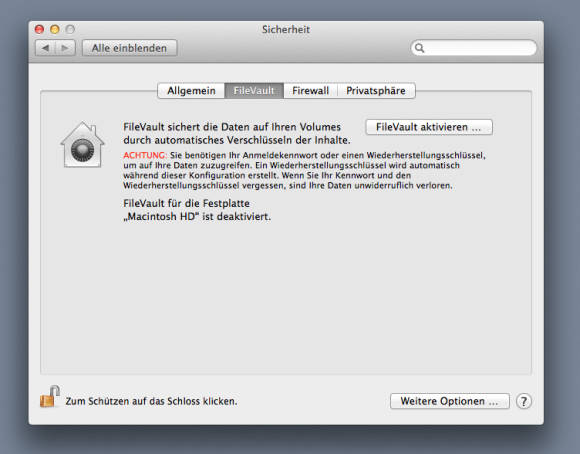
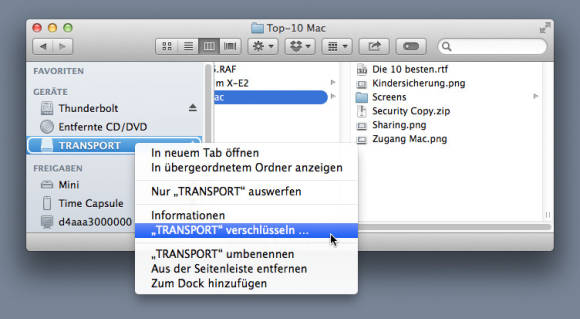
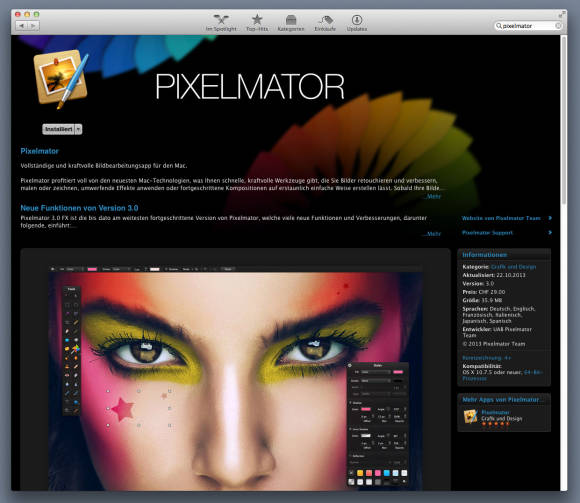
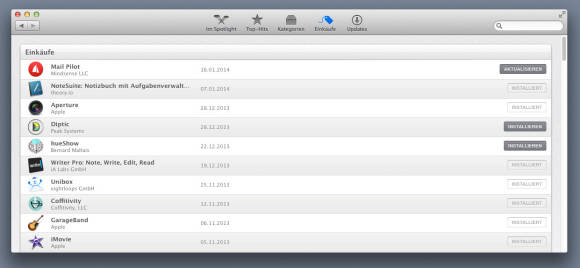
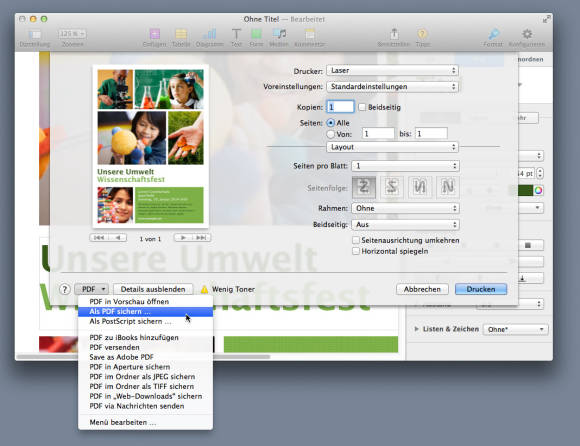
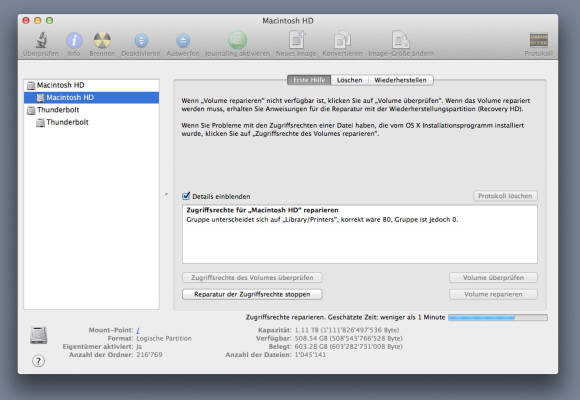
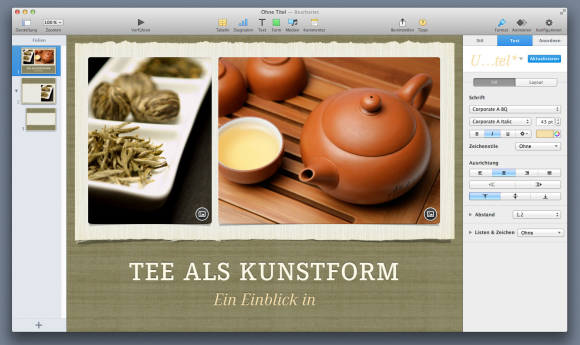
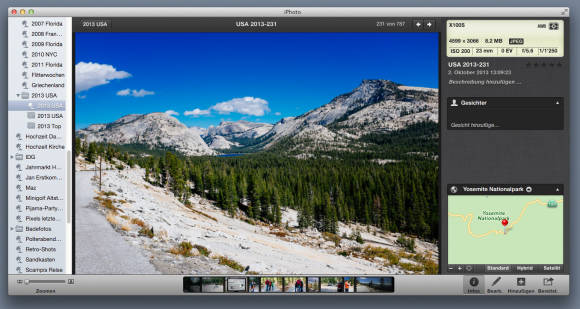
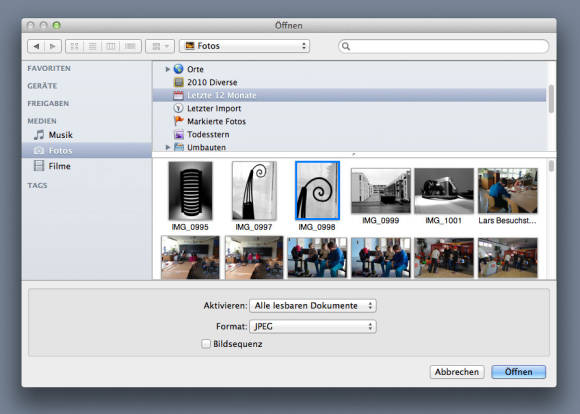
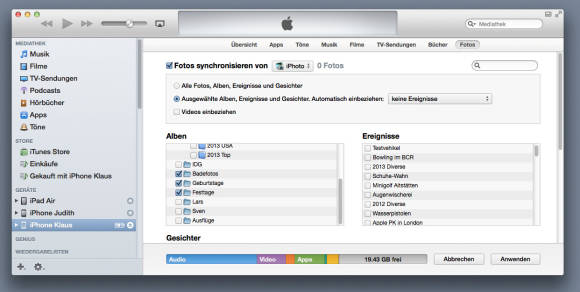
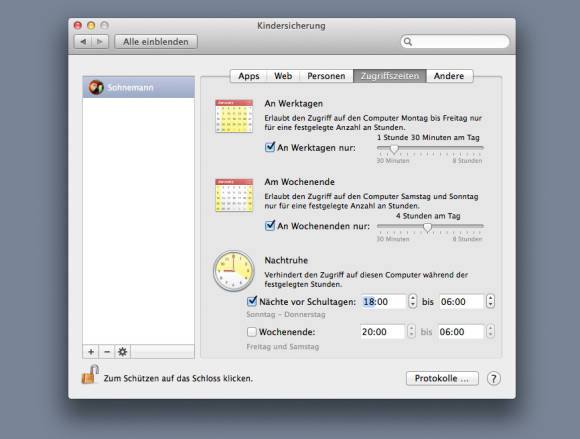
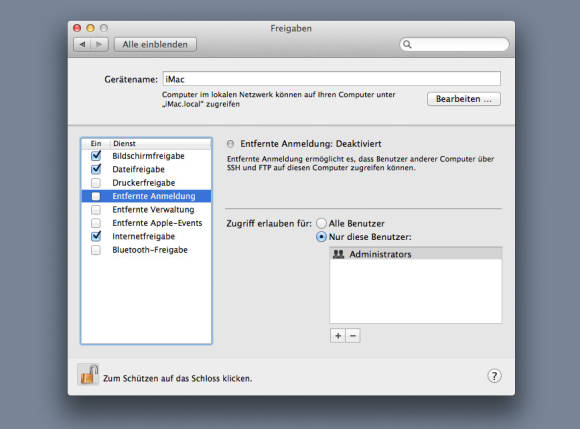
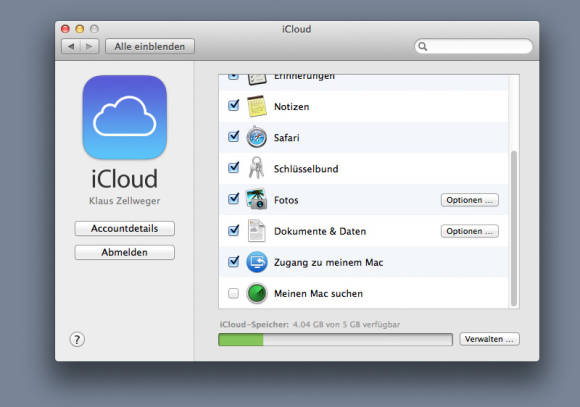
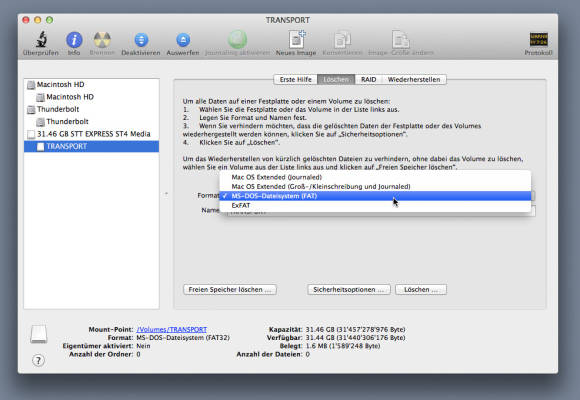
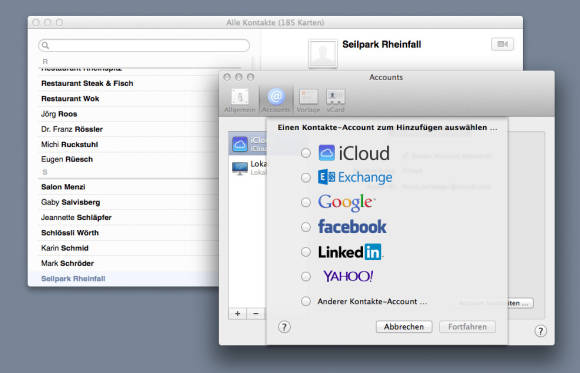
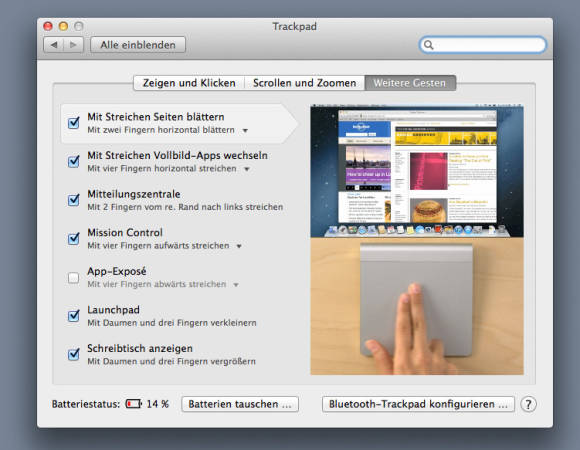
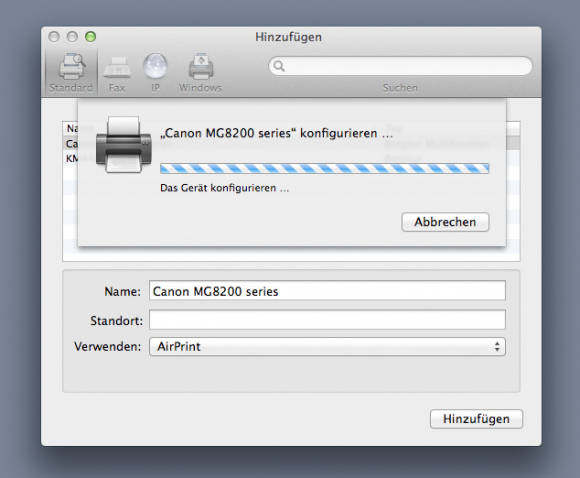
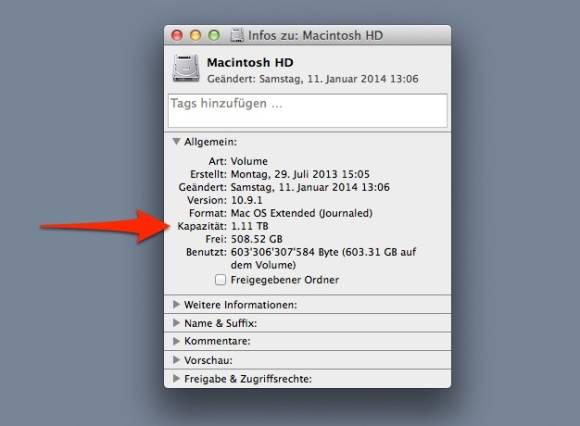
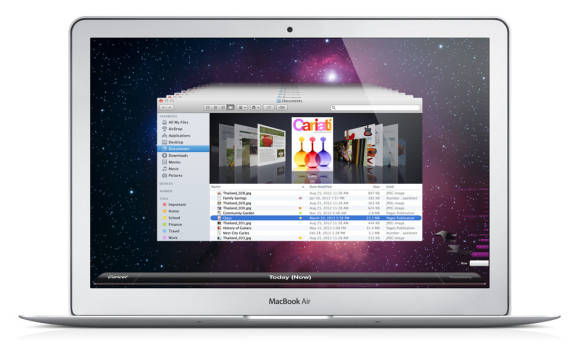
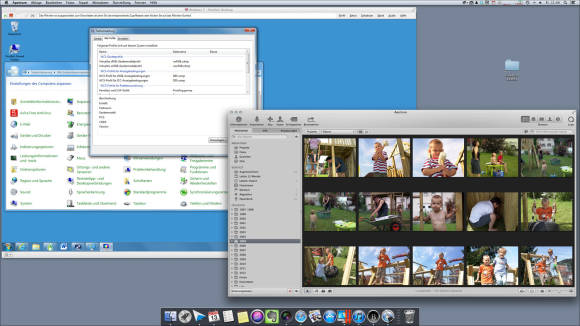
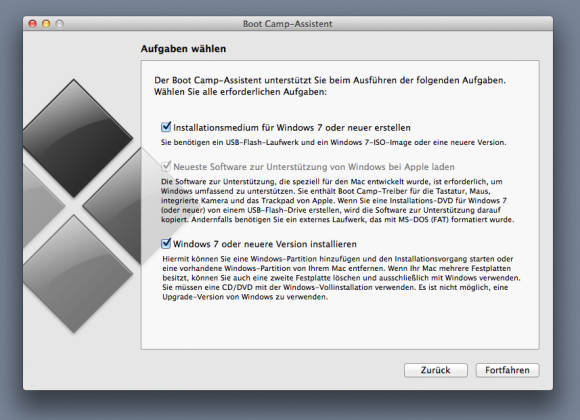






11.02.2014
11.02.2014
11.02.2014
12.02.2014
12.02.2014
12.02.2014
23.02.2014
18.06.2014
20.06.2014
20.06.2014